
Die Installation von Windows 7 ist eine einfache Sache, aber nach dem erfolgreichen Abschluss des Prozesses kann er vorkommen, dass die vorherige Kopie der "Seven" auf dem Computer bleibt. Es gibt verschiedene Optionen für die Entwicklung von Ereignissen, und in diesem Artikel werden wir alles ansehen.
Entfernen der zweiten Kopie von Windows 7
Also setzen wir ein neues "Seven" auf den Alten. Starten Sie nach dem Ende des Prozesses das Auto neu und sehen Sie dieses Bild:
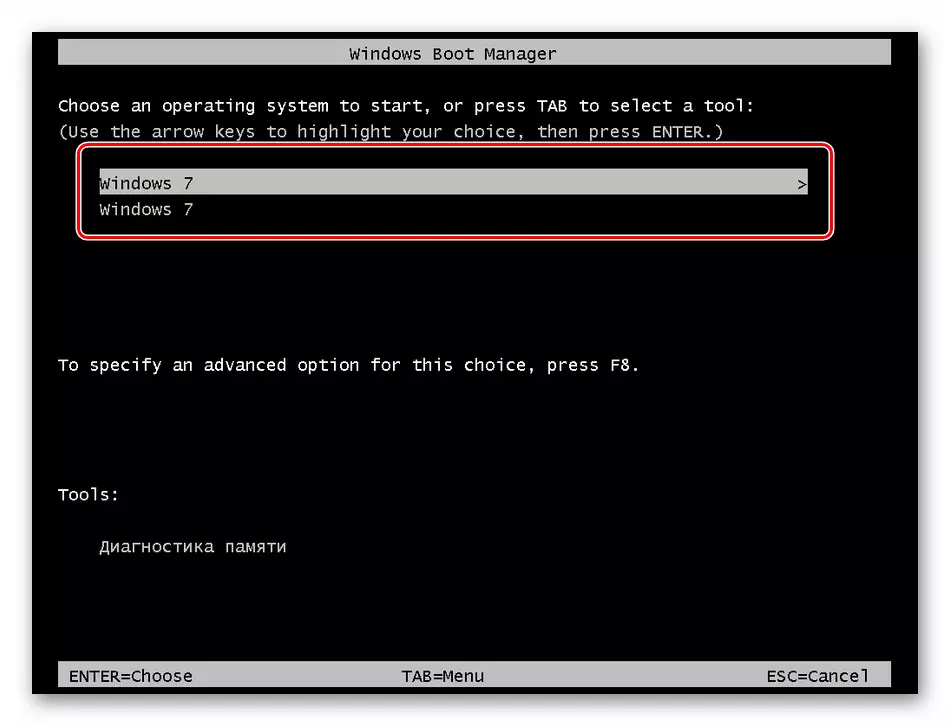
Der Download-Manager sagt uns, dass es möglich ist, eines der installierten Systeme auszuwählen. Es verursacht Verwirrung, da die Namen gleich sind, zumal wir überhaupt keine zweite Kopie benötigen. Dies geschieht in zwei Fällen:
- Neue "Windows" wurde in einer anderen Partition der Festplatte installiert.
- Die Installation wurde nicht aus den Installationsmedien, jedoch direkt aus dem Betriebssystem.
Die zweite Option ist am einfachsten, da Sie das Problem loswerden, den Ordner "Windows.old" löschen, der bei dieser Installationsmethode angezeigt wird.
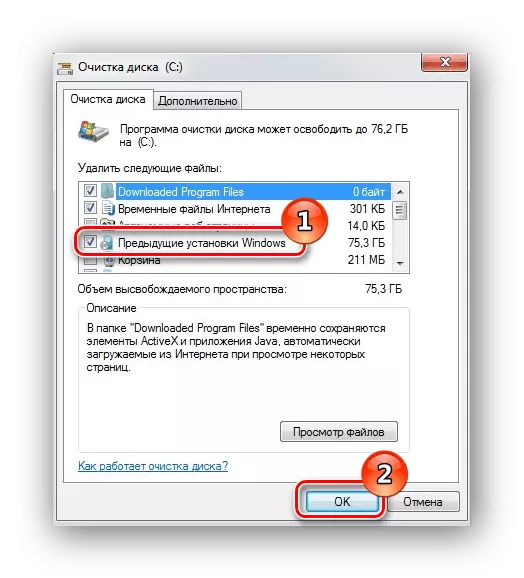
Lesen Sie mehr: So löschen Sie einen Windows.old-Ordner in Windows 7
Mit einem benachbarten Abschnitt ist alles etwas komplizierter. FORMAL, ENTFERNEN SIE Windows CAN, der einfach alle Systemordner in den "Korb" verschieben und dann den letzten löschen. Es wird auch der üblichen Formatierung dieses Abschnitts helfen.

Lesen Sie mehr: Was ist die Formatierung der Festplatte und wie Sie es richtig machen
Mit diesem Ansatz werden wir die zweiten Kopien der "Seven" loswerden, aber der Datensatz im Download-Manager bleibt noch übrig. Als nächstes prüfen wir Möglichkeiten, diesen Eintrag zu löschen.
Methode 1: "Systemkonfiguration"
Mit diesem Abschnitt der OS-Einstellungen können Sie die Listen von Arbeitsdiensten, Programmen, die mit Windows zusammenlaufen, bearbeiten, sowie die Konfiguration von Download-Parametern, einschließlich der Arbeit mit den benötigten Datensätzen.
- Öffnen Sie das Startmenü und geben Sie die Systemkonfiguration in das Suchfeld ein. Klicken Sie anschließend auf den entsprechenden Artikel in der Auslieferung.

- Wir gehen auf die Registerkarte "Load", wählen Sie den zweiten Eintrag aus (in der Nähe des "Aktuelle Betriebssystems" nicht angegeben) und klicken Sie auf "Löschen".

- Klicken Sie auf "Anwenden" und dann in Ordnung.

- Das System wird zum Neustart vorgeschlagen. Zustimmen.

Methode 2: "Befehlszeile"
Wenn aus irgendeinem Grund es unmöglich ist, den Datensatz mit der "Systemkonfiguration" zu löschen, können Sie einen zuverlässigeren Weg verwenden - eine "Befehlszeile", die auf dem Administratornamen ausgeführt wird.
Lesen Sie mehr: Anruf "Befehlszeile" in Windows 7
- Erstens müssen wir den Bezeichner des Datensatzes erhalten, den Sie löschen möchten. Dies erfolgt unter dem Befehl, nachdem Sie die Eingabe von "Enter" drücken möchten.
Bkdedit / v.
Sie können den Datensatz gemäß diesem Abschnitt des Abschnitts unterscheiden. In unserem Fall ist es "Partition = E:" ("E:" - der Buchstabe der Partition, aus dem wir Dateien entfernt haben).

- Da es nicht möglich ist, nur eine Zeile zu kopieren, drücken Sie den PCM an jedem Ort in der "Befehlszeile" und wählen Sie den Punkt "Alle auswählen" aus.

PCM-Wiederholung PRESSING wird alle Inhalte in die Zwischenablage platziert.

- Fügen Sie die in das üblichen Notebook empfangene Daten ein.

- Jetzt müssen wir einen Aufnahmebefehl mit der empfangenen Kennung ausführen. Unsere hier:
{49D8EB5D-FA8D-11E7-A403-BBC62BBD09B5}

Der Befehl wird so aussehen:
BCDITIT / DELETE {49D8EB5D-FA8D-11E7-A403-BBC62BBD09B5} / Cleanup
> TIPP: Führen Sie den Befehl in Notizblock aus und setzen Sie ihn ein "Befehlszeile" (auf übliche Weise: pkm - "Kopieren" PCM - "Einfügung" ), Es wird dazu beitragen, Fehler zu vermeiden.
- Starte deinen Computer neu.

Abschluss
Wenn Sie sehen, entfernen Sie die zweite Kopie von Windows 7 ganz einfach. In einigen Fällen muss es in einigen Fällen einen überschüssigen Boot-Datensatz löschen, aber dieses Verfahren verursacht normalerweise keine Schwierigkeiten. Seien Sie vorsichtig, wenn Sie "Windows" installieren, und ähnliche Probleme werden Sie umgehen.
